PUB plėtinys priskiriamas failams, sukurtiems programoje Microsoft Publisher. Norėdami skaityti arba spausdinti PUB failą be Microsoft Publisher, konvertuokite PUB failą į PDF formatą naudodami internetinę priemonę ir peržiūrėkite arba atsispausdinkite PDF. Norėdami redaguoti PUB failą be Microsoft Publisher, atidarykite failą naudodami nemokamą atvirojo kodo programą LibreOffice Draw.
Skaitykite arba atsispausdinkite failą
PUB failo konvertavimas į PDF formatą leidžia jį peržiūrėti ir spausdinti beveik bet kuriame kompiuteryje ar operacinėje sistemoje. Kelios svetainės nemokamai konvertuoja PUB failus į PDF failus, įskaitant Online2PDF, Zamzaras ir PDFConvertOnline.
Dienos vaizdo įrašas
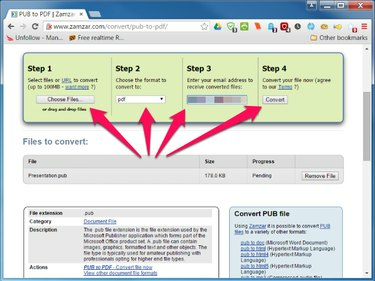
Kiekviena iš šių svetainių veikia panašiai. Atidarykite svetainę ir vykdykite nuoseklias instrukcijas. Turite pasirinkti savo PUB failą ir, atsižvelgiant į svetainę, gali tekti nustatyti išvesties formatą į PDF ir įvesti savo el. pašto adresą. Tada paspauskite Paversti arba Konvertuoti dabar! mygtuką.
Kai konvertavimas baigtas, svetainė automatiškai atsisiunčia failą, atsisiunčia atsisiuntimo nuorodą el. paštu arba paleidžia tinklalapį, kuriame yra atsisiuntimo nuoroda.
Šios svetainės veikia gerai, jei jums tereikia peržiūrėti arba atsispausdinti PUB failą. Tačiau konvertuoto PDF failo negalima redaguoti kaip įprasto PDF failo, net jei turite programą, kuri gali redaguoti PDF failus.
Patarimas
Kai kurios svetainės, pvz., Zamzar, taip pat leidžia konvertuoti PUB failus į kitus formatus, pvz., Microsoft Word. Tačiau net ir kitais formatais konvertuoto failo gali nepavykti redaguoti naudojant įprastas teksto ir formatavimo operacijas.
Redaguoti failą
LibreOffice yra atvirojo kodo programų rinkinys, panašus į Microsoft Office paketą. LibreOffice Draw, 4.0 ir naujesnė versija, skirta tiek Macintosh, tiek Windows, gali atidaryti ir redaguoti Microsoft Publisher failus.
Patarimas
„LibreOffice“ taip pat siūlo nešiojamą versiją, kurią galima paleisti „Microsoft Windows“ prieš tai nepaleidus įprastos diegimo programos. Tai reiškia, kad galite paleisti „LibreOffice“ savo kompiuteryje arba nukopijuoti „LibreOffice“ į USB atmintinę ir paleisti iš kito kompiuterio net neturėdami administratoriaus teisių.
1 žingsnis

Atidarykite „LibreOffice Draw“, spustelėkite Failas meniu ir pasirinkite Atviras....
2 žingsnis
Naršykite ir pasirinkite PUB failą, kurį norite redaguoti, ir paspauskite Atviras mygtuką.
Patarimas
4.0 ir naujesnės versijos LibreOffice atidaro PUB failus, sukurtus Microsoft Publisher 2003 ir naujesnėje versijoje. Norėdami atidaryti PUB failus, sukurtus ankstesnėse „Microsoft Publisher“ versijose, pirmiausia atidarykite failą „Microsoft“. Publisher 2003 ar naujesnė versija, jei ją turite, ir prieš atidarydami išsaugokite Microsoft Publisher 2003 formatu LibreOffice Draw.
Išsaugokite failą alternatyviais formatais
PUB failas importuojamas į LibreOffice Draw kaip pilnai redaguojamas dokumentas; tačiau failas nesuderinamas su kitomis teksto apdorojimo, pateikimo ar piešimo programomis; importuotą failą galite išsaugoti tik vienu iš ODF piešinio formato failų tipų (ODG, OTG arba FODG). Norėdami išsaugoti dokumentą kitu formatu nei ODF Draw:
Atidarykite PUB failą naudodami LibreOffice Draw.
-
Sukurkite dokumentą kitoje „LibreOffice“ programoje, kuri palaiko formatą, kurį norite išsaugoti. Pavyzdžiui,
Norėdami išsaugoti „Microsoft Word“ formatu, sukurkite naują dokumentą „LibreOffice Writer“.
Nukopijuokite ir įklijuokite kiekvieną atskirą piešinio elementą (atskirus teksto laukelius, vaizdus ir objektus) iš LibreOffice Draw lango į langą, kuriame yra naujas dokumentas.
Nukopijavus kiekvieną atskirą elementą naujame dokumente galima redaguoti atskirai, o tada dokumentą galima išsaugoti bet kokiu formatu, kurį palaiko pasirinkta „LibreOffice“ programa.




